Es gibt viele Streaming-Dienste, mit denen Sie Filme, Musik und andere Inhalte direkt aus der Cloud streamen können. Netflix ist beispielsweise der weltweit größte Streaming-Dienst für den Medienkonsum. Dienste wie diese berechnen Ihnen normalerweise eine monatliche Gebühr und Sie sind auf den Inhalt beschränkt, der auf ihnen verfügbar ist. Aber was ist, wenn Sie Ihre eigenen Medieninhalte streamen möchten, die Sie bereits auf Ihrem Computer haben? Hier setzt Plex an. Es handelt sich um ein Client-Server-basiertes Media Player-System, das Ihren PC verwendet, um Inhalte auf alle Ihre Geräte zu verteilen. Es ist ungefähr 8 Jahre her, seit Plex Media Server ursprünglich eingeführt wurde, und es hat sich im Laufe der Jahre stark weiterentwickelt. Möchten Sie Ihren eigenen Plex-Server einrichten? Nun, wir können Ihnen dabei helfen. Schauen wir uns das ohne weiteres an So richten Sie Plex Media Server ein und greifen von jedem Gerät aus darauf zu:
Einrichten des Plex Media Servers auf Ihrem PC
Plex Media Server ist für alle Desktop-Plattformen verfügbar, einschließlich Windows, MacOS, Linux und FreeBSD. Unabhängig davon, auf welchem Betriebssystem Sie arbeiten, ist die Installation von Plex kein Problem. Dies ist ein recht einfacher Vorgang, der kaum einige Minuten Ihrer Zeit in Anspruch nimmt. Stellen Sie jedoch sicher, dass Sie die Schritte korrekt ausführen, um Verwirrungen zu vermeiden:
1. Laden Sie zunächst den Plex Media Server von der Website herunter. Es ist verfügbar für kostenlos.
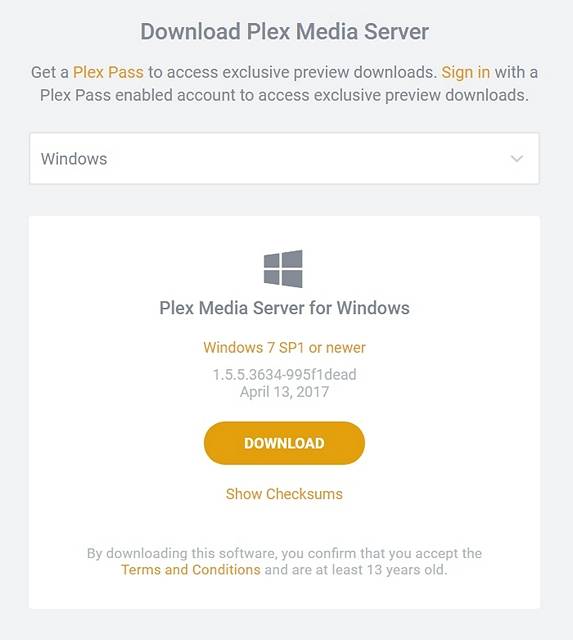
2. Nachdem Sie den Medienserver heruntergeladen und installiert haben, öffnen Sie ihn und "Einloggen" mit Ihrem Plex-Konto. Wenn Sie noch keine haben, klicken Sie einfach auf "Anmelden" und erstellen Sie eine.
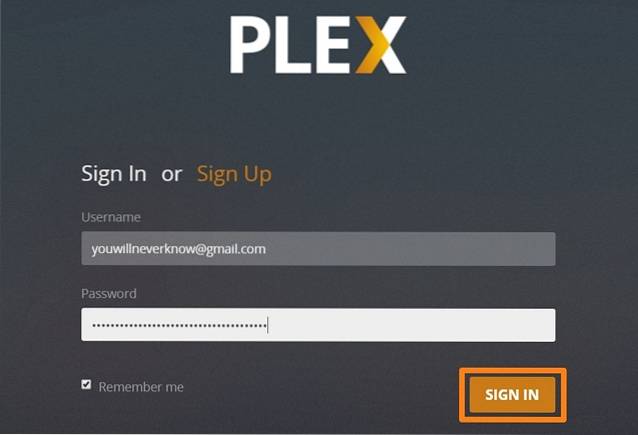
3. Sobald Sie angemeldet sind, werden Sie aufgefordert, eine zu geben Name für Ihren neuen Plex Server. Klicken Sie auf "Weiter", nachdem Sie den Namen eingegeben haben.
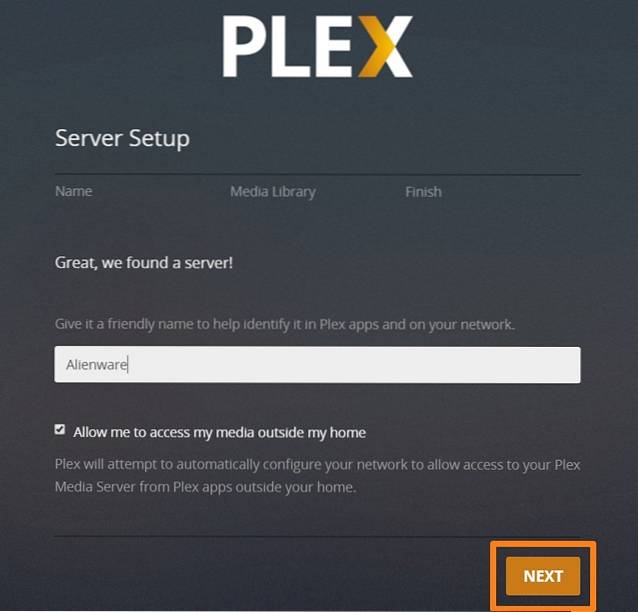
4. Anschließend fahren Sie mit dem Vorgang „Server-Setup“ fort, zu dem Sie aufgefordert werden Fügen Sie Ihre Medienbibliothek hinzu. Klicke auf "Bibliothek hinzufügen".
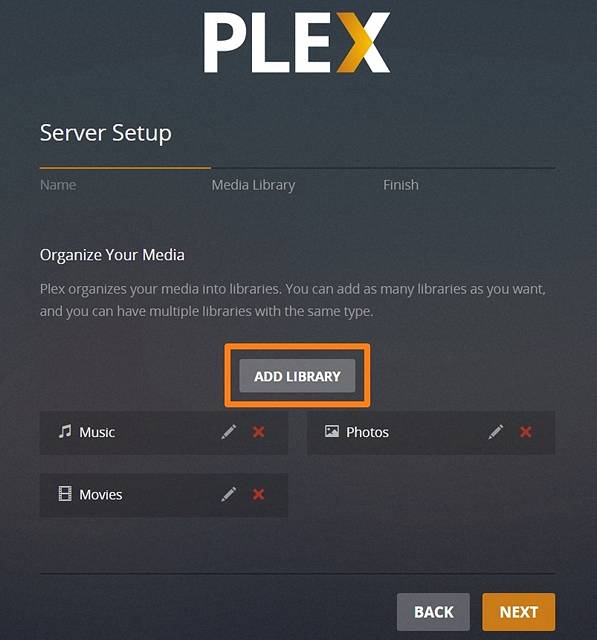
5. Auf der nächsten Seite können Sie Wählen Sie Ihren Bibliothekstyp Außerdem können Sie die Ordner hinzufügen, in denen Plex suchen und Inhalte hinzufügen soll. Klicken Sie auf "Weiter", sobald Sie den gewünschten Bibliothekstyp ausgewählt haben.
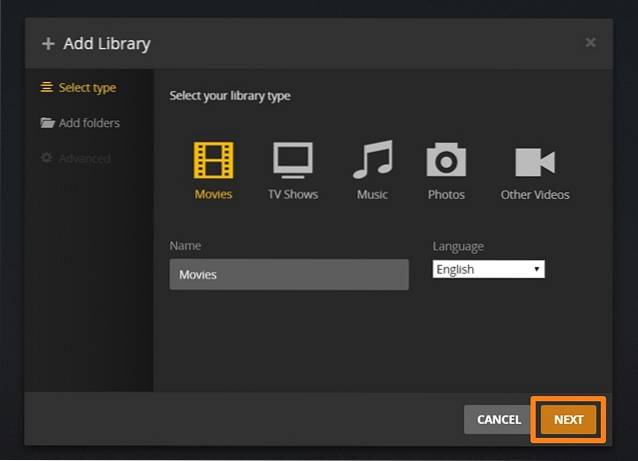
6. Klicken Sie nun auf "Nach Medienordner suchen", Damit können Sie auswählen, aus welchen Ordnern Plex den Inhalt abrufen soll.

7. Wenn Sie einen Ordner ausgewählt haben, klicken Sie auf "Nächster" um diesen Prozess abzuschließen.
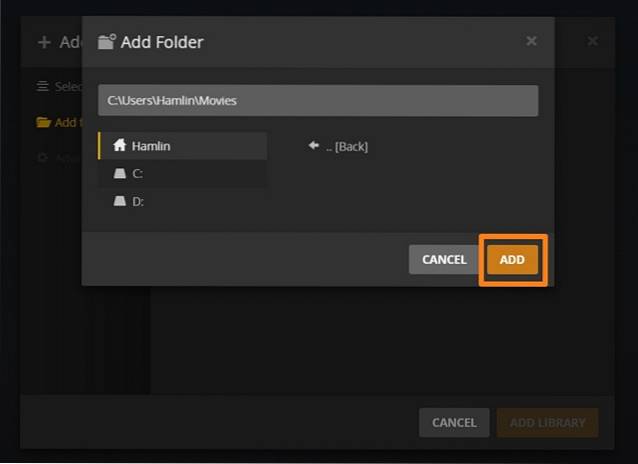 8. Sie werden nun erneut zur Seite Server-Setup weitergeleitet. Klicken Sie einfach auf "Nächster" um den gesamten Prozess abzuschließen.
8. Sie werden nun erneut zur Seite Server-Setup weitergeleitet. Klicken Sie einfach auf "Nächster" um den gesamten Prozess abzuschließen.
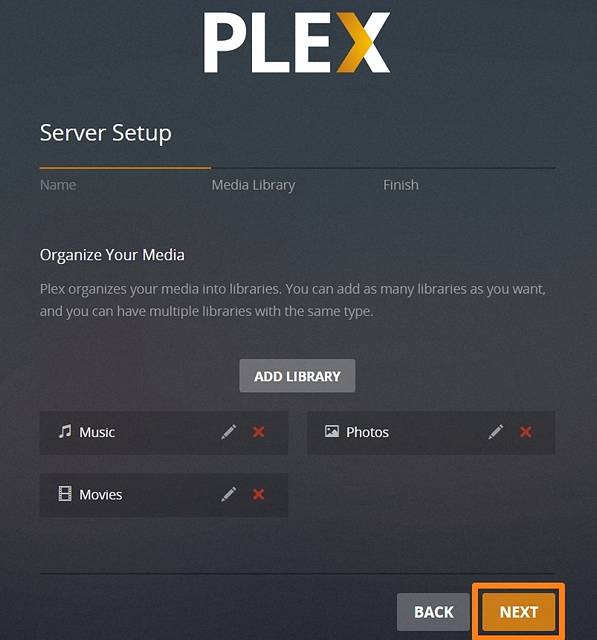
Nun, das ist so ziemlich alles. Sie haben erfolgreich Ihren eigenen Plex Media-Server auf Ihrem PC erstellt. Ihr Plex Media Server-Dashboard sieht folgendermaßen aus:
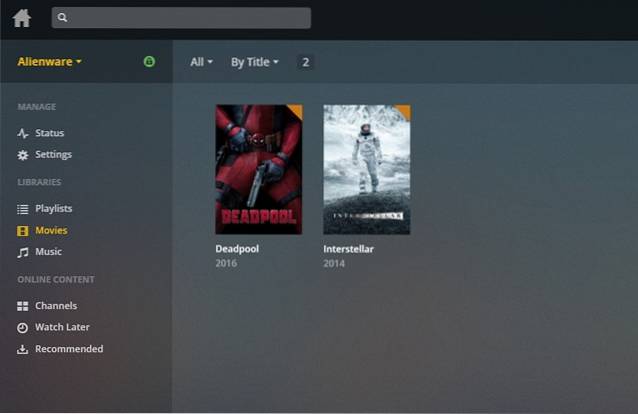
Zugriff auf die Plex-Bibliothek von jedem Gerät aus
Nachdem Sie Ihren eigenen Plex Media-Server eingerichtet haben, können Sie wie folgt von jedem Gerät aus darauf zugreifen, indem Sie einfach die folgenden Schritte ausführen:
- Die Plex-App kann kostenlos auf iOS, Android, PS4, Xbox One, Windows und mehreren anderen Geräten heruntergeladen werden. Sobald Sie die App für Ihr Gerät heruntergeladen haben, einfach Melden Sie sich mit Ihrem Plex-Konto an.
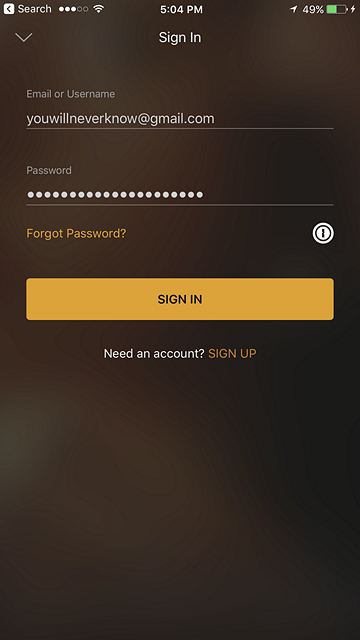
- Sobald Sie sich angemeldet haben, können Sie sofort auf alles zugreifen, was sich in Ihrer Plex Media-Bibliothek befindet.
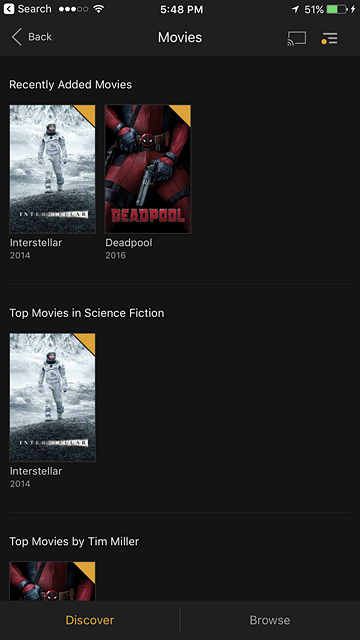
- Tippen Sie einfach auf eine bestimmte Mediendatei, um sie mit dem integrierten Player von Plex zu streamen.
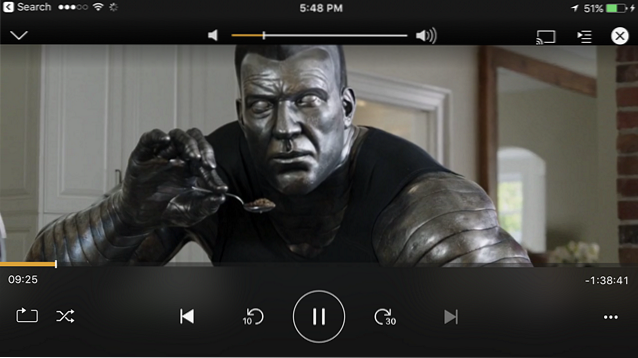
Wenn du möchtest Streamen Sie Ihre Inhalte ohne Einschränkungen auf Ihren Geräten, Sie benötigen eine Plex Pass-Mitgliedschaft, die monatlich oder jährlich mit 4,99 USD bzw. 39,99 USD berechnet wird. Sie können den Pass auch ein Leben lang kaufen, indem Sie 119,99 USD bezahlen.
SIEHE AUCH: Kodi vs Plex: Welches sollten Sie wählen?
Streamen Sie Ihre Inhalte mit Plex auf mehreren Geräten
Wir sind uns ziemlich sicher, dass der Einrichtungsprozess kaum ein paar Minuten gedauert hat. Die Plex-Software ist ziemlich ordentlich und wenn Sie bereit sind, für das Plex-Pass-Abonnement zu bezahlen, haben Sie Zugriff auf alle Ihre Inhalte auf allen Ihren Geräten. Hast du Plex ausprobiert? Teilen Sie uns Ihre Gedanken und Zweifel zu Plex im Kommentarbereich unten mit.
 Gadgetshowto
Gadgetshowto



